4.1 Creazione di gruppi di pacchetti
-
Nel Centro di controllo ZENworks, fare clic sulla scheda .
-
Fare clic su > .
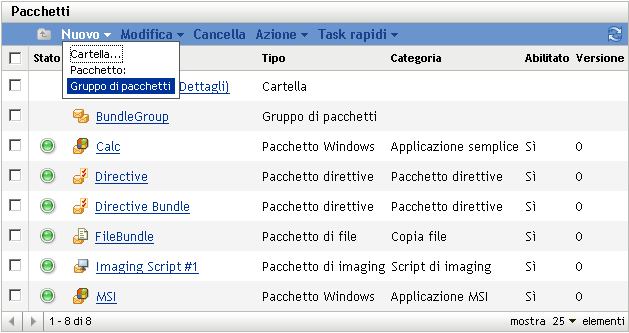
-
Immettere le informazioni richieste nei seguenti campi:
Nome del gruppo: immettere il nome del gruppo di pacchetti. Il nome del pacchetto deve essere diverso da quello di qualsiasi altro elemento (pacchetto, gruppo, cartella e così via) residente nella stessa cartella. Il nome specificato viene visualizzato nel Centro di controllo ZENworks.
Per ulteriori informazioni, vedere
Convenzioni per i nomi utilizzati nel Centro di controllo ZENworks
.Cartella: immettere il nome oppure individuare e selezionare la cartella del Centro di controllo ZENworks in cui si desidera salvare il pacchetto. L'impostazione di default è /bundles, ma è possibile anche creare ulteriori cartelle per organizzare i pacchetti.
Per creare il gruppo di un'altra cartella, ricercare e selezionare la cartella desiderata. Per default, il gruppo viene sempre creato nella cartella attuale.
Descrizione: fornire una breve descrizione del contenuto del gruppo di pacchetti. Questa descrizione viene visualizzata nel Centro di controllo ZENworks.
-
Fare clic su per visualizzare la pagina Aggiungi membri a gruppo, quindi specificare i pacchetti che devono essere membri del gruppo.
È possibile aggiungere un numero qualsiasi di pacchetti a un gruppo. Non è possibile aggiungere altri gruppi di pacchetti a un gruppo.
-
Fare Clic su per Visualizzare La finestra di dialogo Aggiungi gruppi.
Quando si aggiungono pacchetti al gruppo, la finestra di dialogo Seleziona membri si apre con la cartella Pacchetti evidenziata.
-
Ricercare e selezionare i pacchetti che si desidera aggiungere al gruppo. A tale scopo:
-
Fare clic su
 vicino alla cartella per scorrere le cartelle fino a trovare il pacchetto da selezionare.
vicino alla cartella per scorrere le cartelle fino a trovare il pacchetto da selezionare.
Se si conosce il nome del gruppo, è possibile anche usare la finestra per ricercarlo.
-
Fare clic sul collegamento sottolineato nella colonna per selezionare il pacchetto e visualizzarne il nome nell'elenco .
-
(Facoltativo) Ripetere le operazioni descritte in Passaggio 4.a e Passaggio 4.b per aggiungere altri pacchetti all'elenco .
-
Fare clic su per aggiungere i pacchetti selezionati al gruppo.
-
-
-
Fare clic su per visualizzare la pagina Riepilogo, rivedere le informazioni e, se necessario, usare il pulsante per modificare le informazioni.
-
(Facoltativo) Selezionare l'opzione per visualizzare la pagina delle proprietà del gruppo al termine della creazione. È quindi possibile configurare ulteriori proprietà di pacchetto.
-
Fare clic su per creare il gruppo.
Prima di distribuire il contenuto del gruppo di pacchetti a dispositivi o utenti, è necessario continuare con Sezione 4.5, Assegnazione di un gruppo di pacchetti a dispositivi o Sezione 4.6, Assegnazione di un gruppo di pacchetti a utenti.